Проверка б/у iphone перед покупкой. как узнать практически всё о телефоне по imei
Содержание:
- 7 верных способов узнать IMEI iPhone, iPad и iPod Touch
- Как проверить активацию iPhone
- iPhone 7
- Проверяем iPhone на оригинальность
- Способы проверки
- Как проверить включена ли функция “найти айфон” по IMEI?
- Как узнать IMEI (серийный номер) iPhone?
- Классика. Состояние аккумулятора
- Ищем телефон самостоятельно
- Как узнать сколько лет Вашему iPhone через специальные сервисы
- Программное обеспечение
- Как узнать imei iPhone: наберите этот код в приложении «Телефон»
- Что такое IMEI
7 верных способов узнать IMEI iPhone, iPad и iPod Touch
Посмотреть в настройках
Статистика и информация о смартфоне, планшете или плеере компании Apple хранится в разделе «Об этом устройстве».
Там легко узнать, сколько свободного места осталось на внутренней памяти, какая версия операционной системы установлена, и какие серийные номера, и остальные числовые параметры, вроде ICCID и SEID, закреплены за девайсом. При острой необходимости тут же легко разобраться с правовыми документами и лицензионными соглашениями.
Раздел интересный, да еще и всегда под рукой – стоит повторить коротенький алгоритм действий.
- В первую очередь, чтобы узнать IMEI на iPhone придется заглянуть непосредственно в «Настройки» (ярлык раздела расположен на рабочем столе, как правило, на первой странице).
- Следующий шаг – найти пункт меню «Основные».
- Дальше – нажать на кнопку «Об этом устройстве» и, пролистнув информационный список, добраться до информации об IMEI.
Узнать IMEI через команду
- Узнать номер мобильного идентификатора гораздо быстрее через стандартную телефонную команду, доступную как на девайсах Apple, так и в мире Android. Речь, конечно же, о комбинации знаков и цифр – «*#06#» (без кавычек!).
- Набирается код в меню вызова, на странице «Клавиши».
Стоит ввести нехитрую комбинацию и результат автоматически появится на экране. По сравнению с первым способом введенная команда позволяет добраться до нужной информации в разы быстрее.
Посмотреть IMEI на коробке iPhone
Разобраться с IMEI стоит еще до покупки техники Apple, если смартфон или планшет приобретается не в сертифицированном магазине, где каждый девайс в обязательном порядке получил «справку от РосТест», а в стороннем заведении, где аппараты доставлены из США или Европы.
Если по каким-то причинам полученная информация не устраивает или расходится с предложением продавца, значит, можно смело отказываться от сделки!
Мобильный идентификатор на задней стороне коробки внизу, там же прикреплен штрих-код и информация о серийных номерах.
После вскрытия iPhone номера стоит сопоставить – при любых несовпадениях стоит обратиться к продавцу.
Посмотреть IMEI через iTunes
- Медиаплеер Apple способен в два счета рассказать все, о подключенном к нему устройстве с буквой «i» в названии. И мобильный идентификатор тому не исключение.
- Придется лишь запустить iTunes, нажать на отмеченный на скриншоте ярлык и в появившемся меню выбрать пункт «Обзор».
Последний штрих – пощелкать по параметру «Номер телефона» – после нескольких нажатий строка сменится на информацию об IMEI, где и появятся все необходимые для проверки цифры.
Проверить IMEI в iTunes без телефона
- Если в описанном выше случае медиаплеер от Apple подходит при использовании практически любых девайсов, то в этом случае узнать IMEI можно лишь тех смартфонов и планшетов, чьи резервные копии сохранялись на компьютере. Такой вариант идеально подходит в ситуациях, когда срочно понадобилась IMEI, а под рукой ни коробки, ни устройства.
- Действовать придется так – открыть iTunes и выбрать пункт «Правка». В появившемся выпадающем меню выбрать «Настройки».
Дальше остается найти раздел с «Устройствами» и навести курсор на любую резервную копию.
Через несколько секунд на экране появится весь статистический набор – и IMEI и номер телефона, и различные серийники. Вариант, по сути, беспроигрышный, но узконаправленный – не все в принципе используют iTunes в повседневной жизни, и уж тем более создают резервные копии (да и зачем? Доступ к музыке всегда открыт через Apple Music, а все важное и полезное в два счета переносится в iCloud).
Посмотреть IMEI на корпусе смартфона, планшета или плеера
Как и в случае с коробкой, вся важная информация о девайсе хранится не на лицевой, а на тыльной стороне, в самом низу, где перечислены серийные номера и идентификаторы.
Работает указанный способ далеко не со всеми устройствами – а лишь начиная с моделей 5 серии, и по нарастающей. Скорее всего, традиция сохранится и на много лет вперед.
Посмотреть IMEI на лотке SIM-карты
Последний способ актуален для всей техники Apple, но, к сожалению, не лежит на поверхности. Достать лоток можно лишь используя «айскрепку», да еще и чехол придется снимать. Но, если уж остальные варианты не подошли, зачем отказываться?
Как проверить активацию iPhone
При покупке смартфона Apple, владелец должен активироваться в сервисах компании для того, чтобы взаимодействовать с устройством. С помощью этих сервисов можно восстановить свои данные (фото, видео, файлы, документы) при последующей покупке смартфона этой же фирмы.
Срок активации айфона
Зачастую айфоны приходится покупать из рук других людей, которые уверяют покупателя, что телефон абсолютно новый. Чтобы не приобрести украденный или старый телефон, пользователю следует проверять его перед покупкой.
Иногда злоумышленники производят разблокировку телефона и продают его под видом нового. Поэтому перед тем как покупать гаджет, рекомендуется узнавать его серийный номер или имей. С помощью них человек сможет узнать, активирован ли смартфон. Для этого необходимо зайти на сайт Эппл и проверить айфон по серийному номеру или IMEI коду. Пользователю высветится информация о дате выпуска телефона, его гарантии и статусе активации.
Важно! Если проверка iPhone по iPhone IMEI или серийнику показывает, что айфон не активирован, значит устройство новое, и пользователь сможет его активировать после покупки. После активации начнется отсчет срока гарантии
Чтобы это сделать, необходимо включить айфон и указать язык, например, русский и страну. Далее необходимо настроить геолокацию, эту функцию можно включить уже после настройки смартфона. Для успешной активации телефон должен быть подключен к интернету
После активации начнется отсчет срока гарантии. Чтобы это сделать, необходимо включить айфон и указать язык, например, русский и страну. Далее необходимо настроить геолокацию, эту функцию можно включить уже после настройки смартфона. Для успешной активации телефон должен быть подключен к интернету.
После этого потребуется выбрать способ активации смартфона. Пользователь может восстановить резервные копии из хранилища iCloud или iTunes, либо запустить девайс, как новое устройство. Затем необходимо ввести свой Apple ID, либо создать новый и принять пользовательское соглашение. Далее потребуется настроить айклауд и завершить процедуру.
Таким образом, IMEI – это уникальный идентификационный код айфона. Он необходим, чтобы пользователь устройства мог проверить срок гарантии или заблокировать гаджет при потере или краже. Главное, узнать, как определить этот код, и сделать все по правилам.
iPhone 7
iPhone 7 — флагманская модель iPhone образца 2016 года. В основе смартфона лежит система на 64-битном четырехъядерном процессоре A10 Fusion, поддерживают которую 2 ГБ оперативной памяти. У iPhone 7 одинарная 12-мегапиксельная камера, увеличенная по сравнению с камерой iPhone 6s, более яркий дисплей, сенсорная кнопка Домой, стереодинамики, водонепроницаемый корпус и множество других особенностей. По внешнему виду iPhone 7 от предшественника далеко не ушел. Из явных отличий можно выделить: альтернативно расположенные полоски антенн на задней крышке, отсутствие 3,5-мм аудиовыхода и два новых цвета — матовый черный и глянцевый «черный оникс». С подробным обзором iPhone 7 вы можете ознакомиться здесь, а узнать о технических характеристиках перейдя по этой ссылке.
Примечание: при загрузке файлов прошивок для iPhone 6s и iPhone 6s Plus учитывать номер модели необязательно.
На задней панели корпуса имеется номер модели:
- Модель A1660 — поддержка 23 частот сетей LTE (диапазоны 1, 2, 3, 4, 5, 7, 8, 12, 13, 17, 18, 19, 20, 25, 26, 27, 28, 29, 30, 38, 39, 40, 41), предназначена для американского рынка.
- Модель A1778 — поддержка 23 частот сетей LTE (диапазоны 1, 2, 3, 4, 5, 7, 8, 12, 13, 17, 18, 19, 20, 25, 26, 27, 28, 29, 30, 38, 39, 40, 41), предназначена для европейского и азиатского рынков.
- Модель A1779 — поддержка 23 частот сетей LTE (диапазоны 1, 2, 3, 4, 5, 7, 8, 12, 13, 17, 18, 19, 20, 25, 26, 27, 28, 29, 30, 38, 39, 40, 41). Выпускается в Японии.
Проверяем iPhone на оригинальность
Ниже мы рассмотрим несколько способов, позволяющих убедиться, что перед вами не дешевая подделка, а оригинал. Чтобы быть точно уверенным, при изучении гаджета старайтесь использовать не один описанный ниже способ, а сразу все.
Способ 1: сравнение IMEI
Еще на стадии производства каждому iPhone присваивается уникальный идентификатор — IMEI, который заносится в телефон программно, нанесен на его корпус, а также прописан на коробке.
Подробнее: Как узнать IMEI iPhone
Проверяя Айфон на подлинность, убедитесь, чтобы IMEI совпадал как в меню, так и на корпусе. Несовпадение идентификатора должно говорить вам о том, что либо с устройством производились манипуляции, о которых продавец умолчал, например, была выполнена замена корпуса, либо перед вами и вовсе не Айфон.
Способ 2: сайт Apple
Помимо IMEI, каждый Apple-гаджет имеет свой уникальный серийный номер, который можно задействовать для проверки его подлинности на официальном сайте Apple.
- Для начала вам потребуется выяснить серийный номер устройства. Для этого откройте настройки iPhone и перейдите к разделу «Основные».
Выберите пункт «Об этом устройстве». В графе «Серийный номер» вы увидите комбинацию, состоящую из букв и цифр, которая далее нам и понадобится.
В следующее мгновение на экране отобразится проверяемое устройство. Если оно неактивно — об этом будет сообщено. В нашем же случае речь идет об уже зарегистрированном гаджете, для которого дополнительно указывается предполагаемая дата окончания гарантии.
Если в результате проверки данным способом вы видите совершенно иное устройство или по такому номеру сайт не определяет гаджет — перед вами китайский неоригинальный смартфон.
Способ 3: IMEI.info
Зная IMEI устройства, при проверке телефона на оригинальность обязательно стоит воспользоваться онлайн-сервисом IMEI.info, который может предоставить много интересной информации о вашем гаджете.
На экране отобразится окно с результатом. Вы сможете увидеть такую информацию, как модель и цвет вашего iPhone, объем-памяти, страну-производителя и другую полезную информацию. Стоит ли говорить, что эти данные должны полностью совпадать?
Способ 4: Внешний вид
Обязательно проверяйте внешний вид устройства и его коробки — никаких китайских иероглифов (если только Айфон не был приобретен на территории Китая), ошибок в написании слов здесь допускаться не должно.
На обратной стороне коробки смотрите спецификации устройства — они должны полностью совпадать с теми, что имеет ваш iPhone (сравнить характеристики самого телефона можно через «Настройки» — «Основные» — «Об этом устройстве»).
Естественно, никаких антенн для телевизора и прочих неуместных деталей быть не должно. Если вы ни разу ранее не видели, как выглядит настоящий Айфон, лучше потратьте время на поход в любой магазин, распространяющий яблочную технику и внимательно изучите выставочный образец.
Способ 5: Программное обеспечение
В качестве программного обеспечения на смартфонах от Apple используется операционная система iOS, в то время как подавляющее большинство подделок работают под управлением Android с установленной оболочкой, крайне схожей с яблочной системой.
В данном случае подделку определить довольно просто: загрузка приложений на оригинальном Айфон происходит из магазина App Store, а на подделках из Google Play Маркет (или альтернативного магазина приложений). App Store для iOS 11 должен выглядеть следующим образом:
Это основные способы, позволяющие определить, настоящий перед вами iPhone или нет. Но пожалуй, самый главный фактор — это цена: оригинальное рабочее устройство без существенных повреждений не может стоит значительно ниже рыночной цены, даже если продавец это оправдывает тем, что ему срочно потребовались деньги.
Опишите, что у вас не получилось.
Наши специалисты постараются ответить максимально быстро.
Способы проверки
Чтобы проверить, когда же смартфон был активирован, можно воспользоваться официальным разделом на сайте Apple. Любой желающий может проверить любой айфон, и все что нужно для этого – это узнать серийный номер.
Как узнать серийный номер
Узнать номер можно как в настройках вашего смартфона, так и в документах, в программе iTunes. Мы описали для вас все методы, потому что не всегда устройство находится у вас в руках, и смотреть в iOS подобную информацию не представляется возможным.
Настройки
Зайдите в «Настройки» своего айфона и перейдите во вкладку «Основные»;
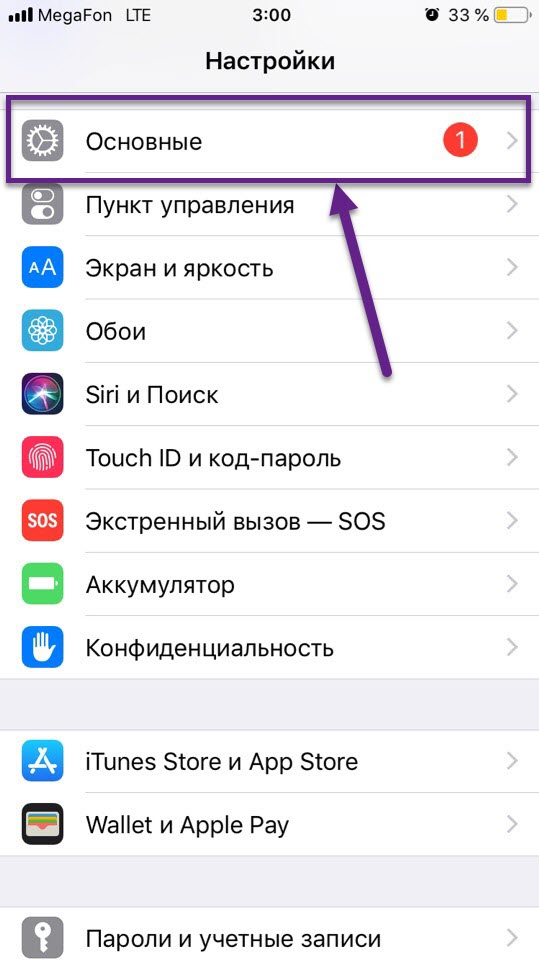
Кликните по пункту «Об этом устройстве» и пролистайте вниз, пока не увидите «Серийный номер»;
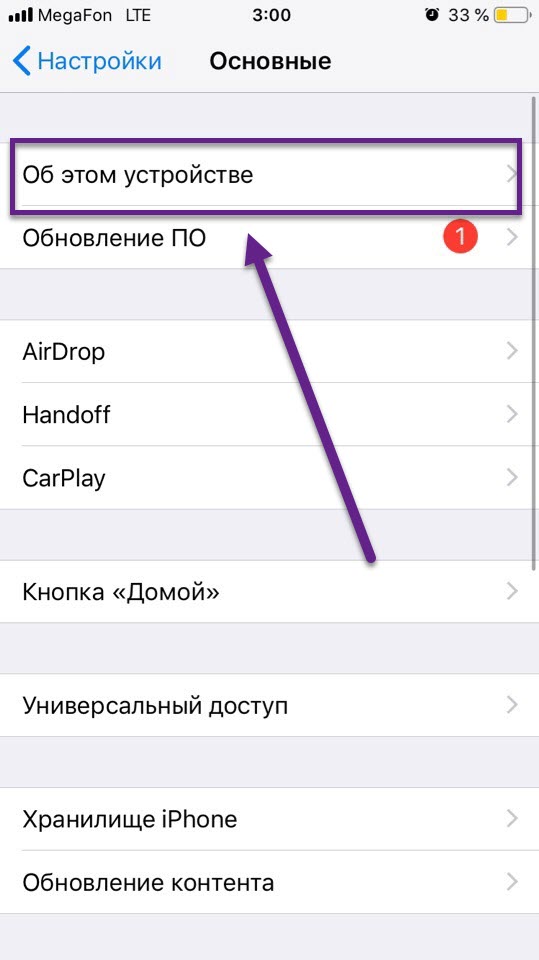
Скопируйте его, нажав и удерживая несколько секунд и используйте для проверки.
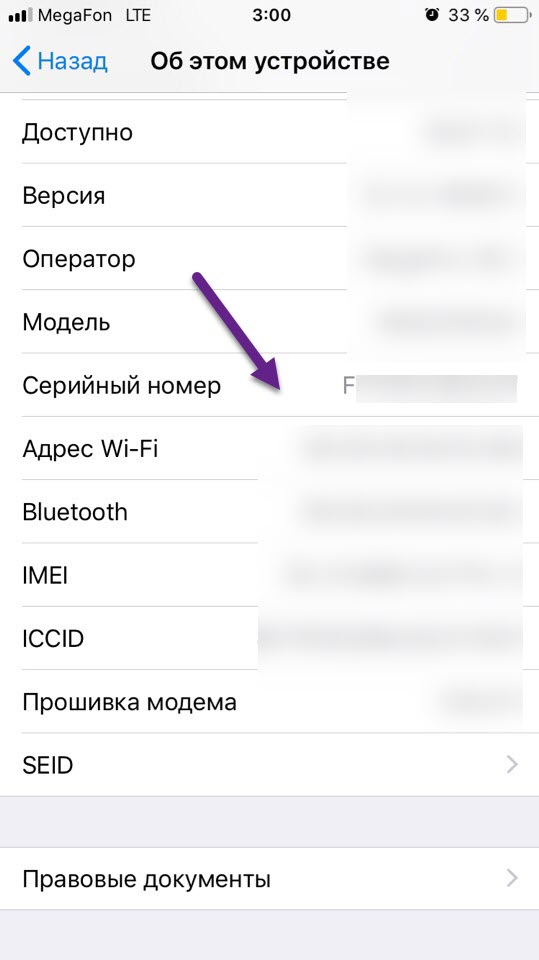
Упаковка
Все iPhone поставляются вместе с оригинальными коробками, причем, даже если вы приобретаете устройство с рук, рекомендуем вам потребовать от владельца упаковку. Это дополнительная гарантия того, что человек не украл телефон и действительно купил его. На коробке с задней стороны (на дне) будет наклейка, где предоставлена информация о вашем смартфоне. Найдите пункт Serial No. Это и есть серийный номер.

Кассовый чек
Даже если у вас нет доступа к самому устройству, отсутствует коробка, но при этом есть чек, можно по нему узнать серийный номер и проверить его. Для этого достаточно найти такой пункт в чеке, как «серийные номера». И рядом будут указаны все возможные комбинации. Ищите номер, который состоит из 12 символов и проверяете на официальном сайте Apple.

iTunes
Узнать серийник можно и при помощи iTunes, подключив устройство к компьютеру. В целом порядок действий будет следующий:
- Подключите iPhone к компьютеру при помощи USB-кабеля;
- Откройте программу iTunes и дождитесь, пока девайс не будет определен;
- На главной странице появится иконка телефона. Нажмите на нее, чтобы просмотреть подробную информацию об устройстве;
- Здесь будут отображены данные не только о серийном номере, но и IMEI.

Внимание! Даже если фактически у вас нет доступа к айфону, но при этом ранее он подключался к компьютеру и iTunes, можно просмотреть информацию в истории:
Откройте программу iTunes и нажмите на вкладку «Правка», после чего выберите пункт «Настройки»;
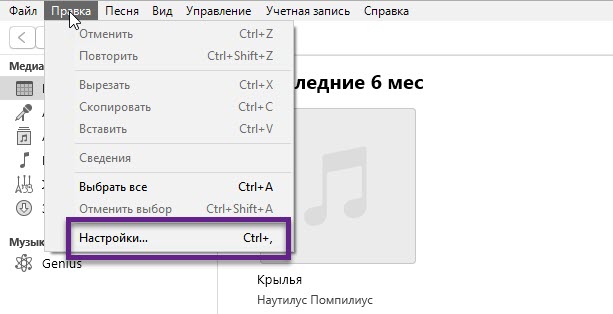
Здесь перейдите в раздел «Устройства» и найдите пункт «Резервные копии устройств»;
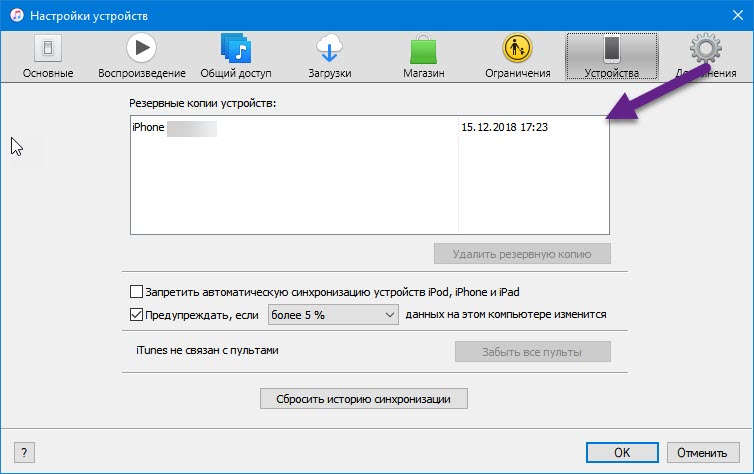
Если резервные копии имеются от того девайса, который вам необходим, просто наводите курсор мыши на название, и система автоматически покажет окошко, где и будет указан серийный номер.
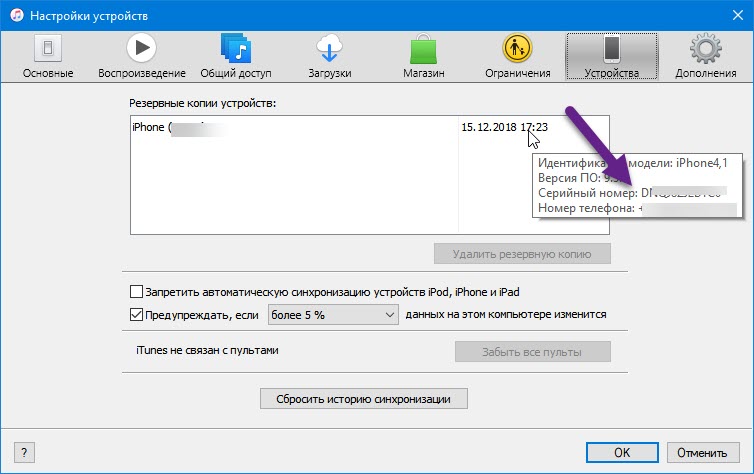
Проверка на сайте Apple
Одним из способов вы узнали серийный номер своего телефона или того устройства, которое решили приобрести. Теперь нужно указать его на официальном ресурсе Apple, чтобы получить информацию:

Нас интересует вкладка «Право на обслуживание и ремонт». Она может отображаться в трех вариантах:
- Если на сайте указано, что это право предоставляется, значит, ваш айфон был активирован менее года назад. Более точную дату можно узнать, если посмотреть, когда прекратится срок действия. Просто вычитаете из этой даты год и узнаете, когда именно был активирован iPhone.
- Также на странице может быть указана пометка о том, что применяется закон о защите прав потребителей. Это значит, что ваш смартфон активировали более года назад и точной даты активации в этом случае не будет предоставлено.
- Если же система выдаст сообщение об активации iPhone, значит, ваш аппарат еще не регистрировался в сети, и он действительно новый.
Внимание! Если в графе «Техническая поддержка по телефону» указано, что она еще предоставляется, значит, iPhone был активирован не более трех месяцев назад. Это очень важный пункт, поэтому помните о нем, когда будете проверять очередной девайс на странице Apple!
Как проверить включена ли функция “найти айфон” по IMEI?
Как и в случае с Apple ID, проверка функции «найти iPhone, iPad или iPod» работает без какой-либо связи с IMEI – пользователям в любом случае придется пройти авторизацию, но уже не на официальном сайте, а в сервисе iCloud.com. Именно там разработчики предлагают проверить текущее местоположение любого из прикрепленных к Apple ID девайсов. Если же информацию не получить, или по каким-то причинам поиск не срабатывает, значит функция «Найти iPhone» не активирована в настройках.
Раньше дополнительную проверку функции «Find iPhone» по IMEI предлагали и сторонние ресурсы, причем совершенно бесплатно. Идентификатор отображал и остальную информацию – как например статус «краденного и заблокированного» и даже предлагал напрямую обратиться в службу поддержки.
С недавних пор подобные сервисы прекратили выводить настолько ценную информацию на всеобщее обозрение. Отныне доступны лишь данные, связанные с гарантией, доступом к технической поддержке и остальной информации, вроде того, где предполагался к продаже iPhone, iPad и iPod, или под каких операторов девайс заблокирован.
Как узнать IMEI (серийный номер) iPhone?
Всем привет! Любой мобильный телефон и смартфон имеет собственный идентификационный номер – ИМЕЙ, и Айфон не является исключением. IMEI присваивается каждому гаджету еще на стадии его производства в заводских условиях. К необходимости узнать серийный номер на iPhone могут подтолкнуть самые разнообразные причины.
Например, покупая уже бывший в использовании девайс, будущий владелец может посмотреть идентификатор устройства, сверить его с информацией, приведенной на упаковке, и убедиться, что данные совпадают – это позволит, например, отличить китайскую подделку от оригинала. Помимо этого, в случае кражи устройства владелец сможет обратиться в соответствующие службы (правоохранительные органы и к оператору сети) с запросом на блокировку аппарата — иногда это даже работает!:)
Также серийный номер позволяет определить дополнительные нюансы, к примеру, факт привязки телефона к определенному сотовому оператору, срок действия гарантийного обслуживания и технической поддержки, который можно проверить на сайте Apple, и т.д.
Ознакомившись с нижеизложенной информацией, вы узнаете, где написан серийный номер iPhone. Приступим!
Начнём, с так называемых «физических» вариантов:
- На панели iPhone. У iPhone 5, 5C, 5S, SE (1-го поколения) и 6 (Plus) серийный номер указывается на задней панели «яблочного» гаджета.
- На лотке для сим-карты. Метод проверки IMEI на iPhone 4S и всех более ранних версий смартфона. Также подходит для iPhone 6S (Plus), 7 (Plus), 8 (Plus), iPhone X, iPhone XR, iPhone XS (Max), iPhone 11 (11 Pro, 11 Pro Max), iPhone SE (2020), iPhone 12 (mini, Pro, Pro Max). Чтобы получить искомую информацию, вам нужно достать лоток для SIM-карты и нужные данные будут выгравированы на поверхности.
- На упаковке. Информация о серийном номере приводится на коробке каждого iPhone. Как правило, эти сведения напечатаны в нижней части упаковки, рядом с другой технической информацией и штрих-кодами.
Посмотрели? Узнали серийный номер? Всё «ОК»? Или этого недостаточно?
Тогда переходим к «программным» вариантам уточнить IMEI вашего iPhone. Его можно увидеть:
- С помощью специального кода. Данный код является универсальным и стандартным для всех мобильных устройств. Вам достаточно открыть меню набора номера и ввести комбинацию *#06#. Нажимать кнопку вызова не требуется – идентификационный номер появится на дисплее после ввода последней «решетки».
- Через меню настроек. Откройте «Настройки» и перейдите во вкладку «Основные». В открывшемся разделе останется лишь найти клавишу «Об этом устройстве». После нажатия на нее, вы попадете в меню с описанием разнообразной информации о «яблочном» гаджете, среди которой будет и заветный «серийник».
- Через программу iTunes. Откройте упомянутую программу на своем компьютере и подключите к нему iPhone. Нажимая надписи рядом с изображением гаджета в разделе «Обзор», вы получите информацию об IMEI.
Пожалуй, вот и все «расклады», которые существуют для определения этого идентификатора.
P.S. Остались или вдруг появились какие-то вопросы? Хочется поделиться личным опытом и рассказать свою историю? Добро пожаловать в комментарии — всегда рад выслушать, поболтать и, при необходимости, подсказать правильное решение проблемы!
P.S.S. Все просто и понятно? Ставьте «лайки», жмите на кнопки социальных сетей — это очень полезная штука (да и мне, честно говоря, будет приятно:))!.
Классика. Состояние аккумулятора

Понятно, что покупая смартфон с рук, придётся терпеть все заскоки потасканного аккумулятора. Но износ одно- двухгодовалой батареи незначителен.
Обычно iPhone пробегает до 500 циклов зарядки, как минимум. При этом потеря ёмкости аккумулятора не ощущается. Не подумайте, устройство продолжает работу и после, просто время «без розетки» сокращается.
Количество циклов полного заряда можно проверить с помощью бесплатной утилиты coconutBattery. Если лень брать с собой ноутбук — стоит заранее обсудить с продавцом возможность установки соответствующей утилиты на iPhone. Вот, Battery Life, например.
Плюс, в последних iOS, появилась возможность посмотреть процент износа аккумулятора в настройках. Экономит время.
Ищем телефон самостоятельно
Украли телефон и вы хотите найти его по IMEI онлайн? Смеем вас уверить, что это практически невозможно. В сети просто нет таких сервисов, которые могли бы показать положение телефона по его IMEI. Единственным выходом станет использование специальных следящих сервисов, которые позволяют отслеживать смартфоны путем считывания их ориентировочных координат и передачей их через интернет. Все остальные сервисы – это не более чем фантастика.
В последнее время в интернете стали появляться сервисы, позволяющие выяснить, не числится ли телефон с тем или иным IMEI пропавшим. То есть люди регистрируют свои аппараты в этих сервисах, после чего у них появляется дополнительные шансы на нахождение телефонов в случае их потери. Естественно, никакой речи об отслеживании телефонов здесь не идет – данные сервисы сугубо информационные. И они не пользуются широким распространением, поэтому шансы найти потерянную трубку с их помощью все-таки малы.
Поиск через сервисы Google
Владельцы смартфонов на Android могут найти потерянное устройство через интернет, с помощью сервиса «Поиск телефона». Поиск возможен только при активной функции «Найти устройство». Она включается в меню «Настройки – Безопасность и местоположение – Найти устройство» или «Google – Безопасность». Включите функцию – это обеспечит возможность поиска при потере трубки.
Чтобы найти телефон, выполните следующие действия:
- Зайдите на данную страничку;
- Выберите искомое устройство в списке;
- Введите пароль от аккаунта;
- На следующей страничке нажмите кнопку «Найти».
Откроется страничка с картой, на которой будет обозначено примерное местоположение телефона.
Дополнительные функции сервиса:
- Удалённое включение звонка – телефон начнёт звонить, даже если он находится в беззвучном режиме;
- Блокировка устройства – смартфон блокируется, а на его экран можно вывести сообщение со своими контактными данными;
- Удалённая очистка устройства – воспользуйтесь этой функцией, если на смартфоне хранятся секретные данные или коммерческие материалы высокой ценности.
Обратите внимание, что IMEI тут не используется – для поиска нужен только аккаунт Google. Недостаток этого способа – телефон должен быть включен и подключен к интернету. Аналогичным образом отслеживаются смартфоны от Apple – чтобы найти потерянный iPhone, воспользуйтесь функцией «»
Введите Apple ID и пароль, местоположение устройства будет показано на карте. По аналогии с Android-смартфонами, необходимо предварительно включить функцию «Найти iPhone» в настройках устройства
Аналогичным образом отслеживаются смартфоны от Apple – чтобы найти потерянный iPhone, воспользуйтесь функцией «». Введите Apple ID и пароль, местоположение устройства будет показано на карте. По аналогии с Android-смартфонами, необходимо предварительно включить функцию «Найти iPhone» в настройках устройства.
Найти телефон через спутник — приложения
Отыскать произвольный телефон через спутник и IMEI невозможно. Но если подготовить телефон к возможной потере, то это более чем реально. Это делается с помощью приложений, отслеживающих смартфоны через GPS. Таким функционалом обладает приложение «Отслеживание по номеру телефона» от разработчика Family Locator Inc. Отслеживание выполняется бесплатно, права суперпользователя приложению не нужны.
Существуют и многие другие программы, позволяющие найти телефон через спутник. Некоторые из них требуют прав суперпользователя (root), но обладают продвинутым функционалом – работают в фоне, не выдавая своего присутствия, умеют отслеживать смену SIM-карт, могут управляться через SMS (без интернета).
Как узнать сколько лет Вашему iPhone через специальные сервисы
К счастью, не всегда нужно рассматривать серийный номер и высчитывать сколько лет Вашему iPhone с помощью него. Существуют различные сервисы, которые сделают всю эту работу за Вас. Вот самые известные из них.
- Дату изготовления iPhone можно выяснить перейдя на эту страницу и введя там серийный номер. Пожалуй, это самый старый и известный сервис для проверки. Несмотря на то, что все на иностранном языке, разбираться особо не нужно — указываете IMEI в специальную форму и получаете результат.
- Вторым вариантом будет загрузка специальной программы — Coconutid. К сожалению, существует версия только для MAC OS — это минус. Однако, помимо iOS-устройств, с её помощью можно выяснить дату рождения MAC. Что, несомненно, плюс.
Как видите, узнать дату выпуска iPhone можно по-разному — или «размять» мозги и высчитать ее самостоятельно, или довериться специально предназначенным для этого сервисам и программам.
В любом случае, как бы вы не проверяли «возраст» своего iPhone, результат должен получиться одинаковым! Если итог проверок разный — обязательно пишите в комментарии, будем разбираться вместе!
Напоследок еще несколько статей, которые могут полезны при различных подробных проверках «яблочных» устройств:
- Как выяснить дату и место покупки гаджета — читайте здесь.
- Как проверить iPhone по IMEI на сайте Apple и в других сервисах — узнайте тут.
Программное обеспечение
Тут все просто – магазин приложений называется App Store, но никак не Google Play. В настройках обязательно должна высвечиваться версия системы iOS (чтобы проверить, зайдите в «Основные» настройки и нажмите на «Обновление ПО»).
Любое упоминание об Android говорит о том, что вам хотят продать фальшивку или вы купили ненастоящий Айфон.
Проверка работы Apple Store
Самый простой способ проверить iPhone на оригинальность – это попытаться скачать какое-нибудь приложение или игру в Apple Store, а также посмотреть данные своей учетной записи. Как правило, если перед вами подделка, определенные приложения в поиске не будут высвечиваться (если маскируют Google Play под Apple Store). В целом ваши действия будут такие:
Заходим в Apple Store и в поиске вбиваем любое название, например, Tweetbot 4 или GarageBand (эти приложения есть только на iOS);
- Загружаете любое из них и проверяете на работоспособность;
- Если все работает корректно – значит, перед вами оригинальный iPhone. В Apple Store невозможно авторизоваться с «подделок», и это значительный плюс для пользователей, которые не особо разбираются в Айфонах, но хотят проверить его на оригинальность.
Проверка работы через iTunes
Подключение к программе iTunes на компьютере вашего только что купленного iPhone – это еще один, пусть и не быстрый, но вполне хороший способ проверки устройства на оригинальность.
- Скачайте на свой ПК последнюю версию программы iTunes с официального сайта;
- Установите программу и подключите Айфон через USB-кабель;
- Если система определяет устройство и отображает его в списке, значит, перед вами оригинальный аппарат. В противном случае – подделка. Но учтите, что иногда может не отображаться информация автоматически, так как нет драйверов (по какой-то причине не установились) или телефон разряжен, старая версия iTunes.
Проверка по EMEI
Самым надежным способом проверки Айфона на оригинальность остается серийный номер EMEI. Что такое серийный номер? Это уникальный набор из 14 или 15 цифр и букв, который не может повторяться ни на одном мобильном устройстве, независимо от модели, года выпуска, компании-разработчика. При помощи этого номера можно легко не только выяснить всю информацию об устройстве (кончилась ли официальная гарантия, применяется ли закон о защите прав потребителей), но и узнать, обманывают ли вас. Чтобы это сделать, выполните следующие действия:
Посмотрите, какой EMEI у вас в устройстве. Для этого перейдите в «Настройки» вашего аппарата, а далее кликните по вкладке «Основные» — «Об этом устройстве»;
Пролистайте список вниз, пока не найдете пункт EMEI;
- Этот же номер есть на задней крышке, написанный мелким шрифтом под номером модели и на лотке из-под SIM-карты (если на лотке нет номера или он не совпадает, это еще не указывает на неоригинальность девайса – такие маленькие детали теряются часто и могут самостоятельно заменяться бывшими хозяевами);
- Также вы можете ввести команду *#06#, чтобы узнать идентификационный номер своего телефона. Причем его можно сравнить с теми, которые указаны на коробке, в операционной системе, в iTunes.
Также есть отдельные сервисы, которые позволяют узнать детальную информацию о вашем устройстве, просто указав EMEI телефона. Обязательно воспользуйтесь одним из них, если сомневаетесь в чем-то.
Проверка по серийному номеру
На официальном сайте Apple также можно получить информацию о вашем телефоне, если указать серийный номер. Система отобразит модель вашего аппарата, а также укажет, действительна ли дата покупки, предоставляется ли техническая поддержка, действует ли гарантия.
Эта информация поможет вам определить, что перед вами, как минимум, оригинальный смартфон, который пробивается по базе Apple.
И тут существует три варианта развития событий:
Первый: символы совпадают, номер модели (в том числе буквы S или дополнение Plus) подходит, (к примеру, вы хотите купить iPhone 8 Plus), следовательно, и на сайте отобразится та же модель;
Второй: несовпадение номера и приобретаемого телефона: либо телефон подделка, либо украден;
Третий: серийного номера не существует, и после повторных проверок ничего не меняется – перед вами стопроцентно фальшивый девайс.
Также стоит обратить внимание, стоит ли зеленая галочка на первой надписи: «Действительная дата покупки». Именно это означает, что телефон оригинальный и подтверждает это
Остальные два параметра отвечают за международную гарантию. Техническая поддержка по телефону доступна три месяца с даты покупки, а право на официальное обслуживание компанией Apple длится они ровно один год со дня активации.
Как узнать imei iPhone: наберите этот код в приложении «Телефон»

Вы можете получить номер IMEI от iPhone, набрав код *#06# в приложении «Телефон». Выполните следующие шаги, чтобы получить номер IMEI вашего iPhone:
1. Откройте приложение «Телефон».
2. Нажмите «Клавиатура».
3. Как показано на рисунке выше, введите *#06# – вам не нужно нажимать зеленую кнопку вызова; он просто зарегистрируется автоматически.
На экране появится код IMEI. Набор кода является наиболее часто используемым методом поиска номера IMEI, но мы не считаем его лучшим, потому что вы не можете скопировать номер. Вместо того, чтобы копировать и вставлять код, вы должны записать его (и он достаточно длинный – 15 цифр), и это раздражает.
Что такое IMEI
Для начала стоит вкратце рассказать о том, что такое IMEI-номер, зачем он нужен и как используется.
IMEI (International Mobile Equipment Identifier) — международный идентификатор мобильного оборудования, который уникален для каждого использующего его устройства. Он применяется во всех мобильных телефонах, работающих в сотовых сетях стандартов GSM, CDMA и IDEN, а также в некоторых спутниковых телефонах. Любой современный телефон, смартфон и даже планшет с 3G/4G модулем (т.е. любой, поддерживающий работу с SIM-картой) имеет свой собственный, уникальный «имей».
Этот номер присваивается каждому устройству с возможностью работы в перечисленных выше сетях на заводе-изготовителе и хранится в памяти гаджета, а используется он для идентификации вашего устройства в сетях мобильной связи. IMEI всегда представляет собой число из 15 цифр.
Таким образом, по правилам не может существовать двух мобильных устройств с одинаковым IMEI, хотя такие ситуации и встречаются в случае незаконного изменения этого номера (уголовно наказуемо во многих странах), но сделать это довольно сложно для простого пользователя.
С понятием определились, теперь давайте разберемся, как и где IMEI iPhone можно посмотреть.








